iPad用Logic Proユーザガイド
-
- Logic Proとは
- 作業領域
- 機能ボタンを操作する
- 数値を調整する
- iPad用Logic Proで編集を取り消す/やり直す
- Logic Proのサブスクリプションを開始する
- ヘルプを見つける方法
-
- アレンジの概要
-
- リージョンの概要
- リージョンを選択する
- リージョンをカット、コピー、およびペーストする
- リージョンを移動する
- リージョン間のギャップを削除する
- リージョンの再生をディレイする
- リージョンをトリムする
- リージョンをループさせる
- リージョンを繰り返す
- リージョンをミュートする
- リージョンを分割および結合する
- リージョンをストレッチする
- ノートピッチ別にMIDIリージョンを分離する
- リージョンを所定の場所にバウンスする
- オーディオリージョンのゲインを変更する
- iPad用Logic Proのトラック領域でオーディオリージョンをノーマライズする
- トラック領域でリージョンを作成する
- MIDIリージョンをSession Playerリージョンまたはパターンリージョンに変換する
- iPad用Logic ProでMIDIリージョンをSession Playerリージョンで置き換える
- リージョン名を変更する
- リージョンのカラーを変更する
- リージョンを削除する
- オーディオリージョンにフェードを作成する
- Stem Splitterを使ってボーカルや楽器のステムを抽出する
- フェーダーを使ってミキシング機能にアクセスする
- 著作権
iPad用Logic ProのBitcrusher
Bitcrusherは低分解能のデジタルディストーションエフェクトです。初期のデジタルオーディオデバイスのサウンドをエミュレートしたり、サンプルレートを分割することで意図的にエイリアシングを作り出したり、識別不能なレベルにまで信号を歪ませたりするのに使用できます。
プロジェクトにBitcrusherを追加するには、チャンネルストリップのオーディオエフェクトプラグインメニューまたはプラグイン領域で「Distortion」>「Bitcrusher」と選択します。プラグインの概要を参照してください。プラグイン領域でプラグインを追加する/置き換える/並べ替える/削除するおよびミキサーでプラグインを操作するも参照してください。
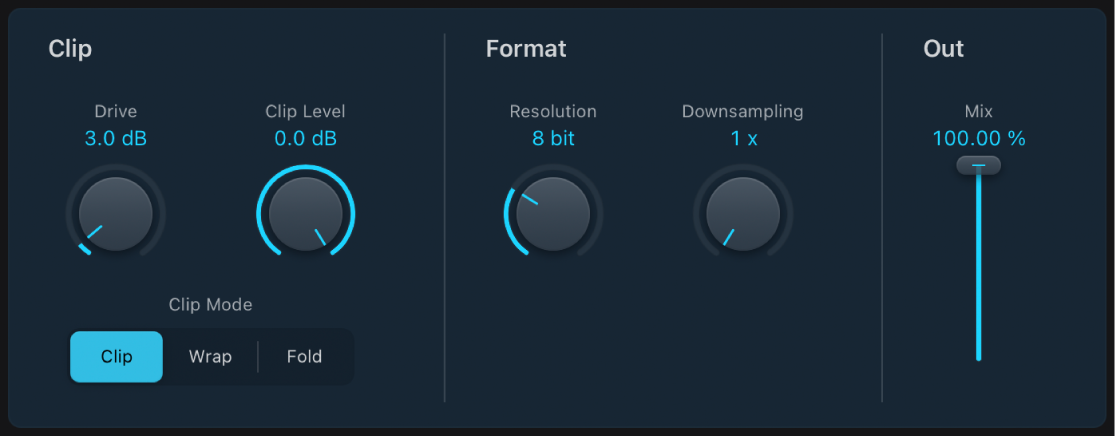
Bitcrusherのパラメータ
 「Drive」ノブ/フィールド: 入力信号に加えるゲインの量を設定します。
「Drive」ノブ/フィールド: 入力信号に加えるゲインの量を設定します。注記: 「Drive」レベルを上げると、エフェクト出力時のクリッピング量も増加しやすくなります。
「Clip Level」ノブ/フィールド: 信号がクリッピングを開始する地点を設定します(トラックのチャンネルストリップのクリッピングしきい値よりも下です)。
「Clip Mode」の各ボタン: ディストーションモードを「Clip」、「Wrap」、または「Fold」に設定します。クリップレベルを超える信号のピークは処理されます。
注記: 「Clip Level」パラメータは、3つのいずれのモードの動作にも大きく影響します。各モードを試し、「Clip Level」の値を調整して、どのように機能するかを把握してください。
Clip: オンにすると、クリッピングのしきい値を超えたときに信号が突然歪みます。
Wrap: クリッピングのしきい値を超えると、信号の最初、中間、最後のレベルがオフセットされます。これにより、ほどよいディストーションを作成できます。信号レベルがしきい値を超えた地点で滑らかになります。クリップ信号の中間部分が「Clip」モードよりソフトになります。
Fold: クリッピングのしきい値を超えると、信号の中間部分のレベルが半分になります。これにより、ディストーションがソフトになります。信号の最初と最後のレベルは変わりません。
 「Resolution」ノブ/フィールド: 処理の計算精度を決めるビットレートを設定します(1-24ビット)。値を小さくするほどサンプリングエラー数が増加し、ディストーションが強くなります。ビットレートを極端に低くすると、ディストーションの量は使用可能な信号のレベルよりも大きくなります。
「Resolution」ノブ/フィールド: 処理の計算精度を決めるビットレートを設定します(1-24ビット)。値を小さくするほどサンプリングエラー数が増加し、ディストーションが強くなります。ビットレートを極端に低くすると、ディストーションの量は使用可能な信号のレベルよりも大きくなります。 「Downsampling」ノブ/フィールド: サンプルレートを下げます。値が「1x」の場合は信号は変わらず、「2x」の場合はサンプルレートが元の信号の半分に、「10x」の場合は10分の1に低減します。例えば、「Downsampling」を「10x」に設定した場合は44.1 kHzの信号が4.41 kHzでサンプリングされます。
「Downsampling」ノブ/フィールド: サンプルレートを下げます。値が「1x」の場合は信号は変わらず、「2x」の場合はサンプルレートが元の信号の半分に、「10x」の場合は10分の1に低減します。例えば、「Downsampling」を「10x」に設定した場合は44.1 kHzの信号が4.41 kHzでサンプリングされます。注記: 「Downsampling」は、信号の再生速度やピッチには影響を与えません。
「Mix」スライダ/フィールド: ドライ信号とクラッシュ信号のバランスを設定します。